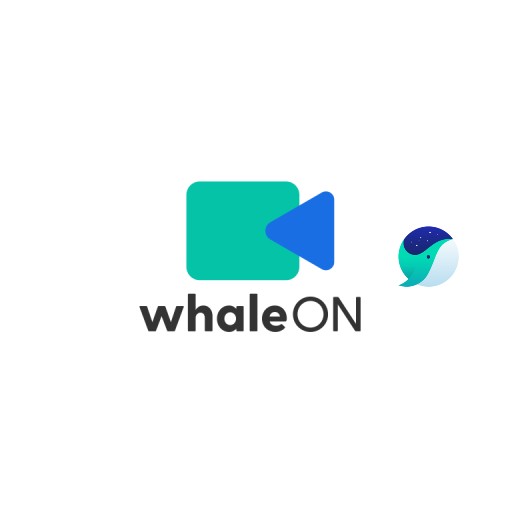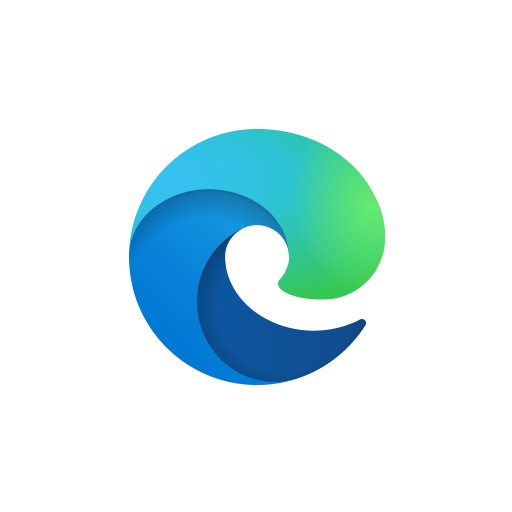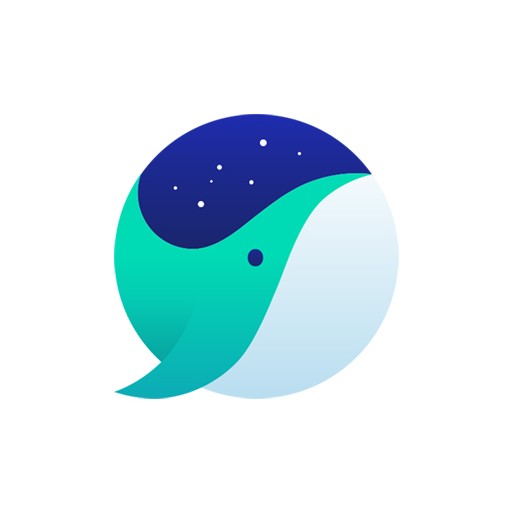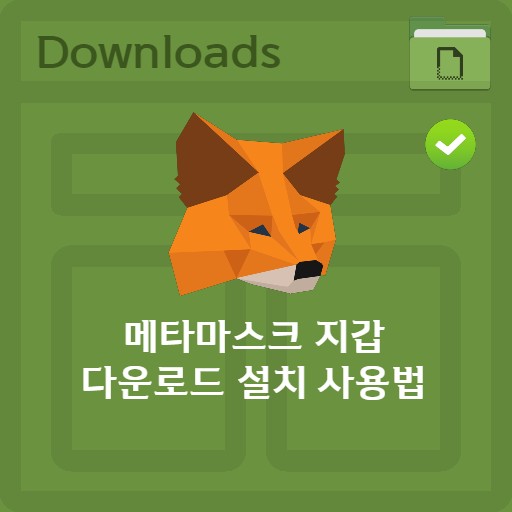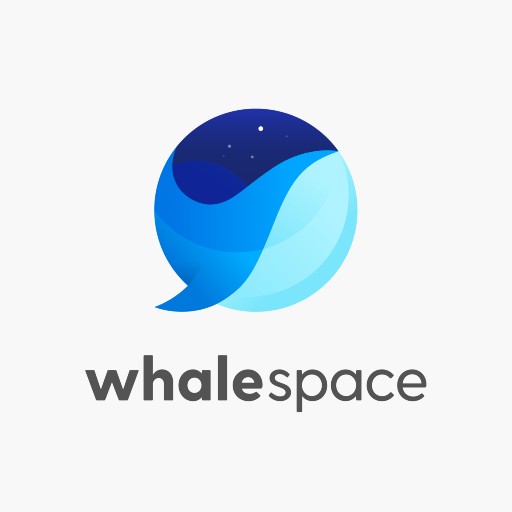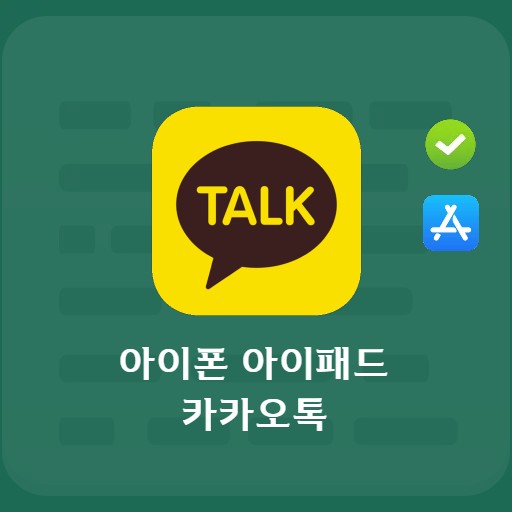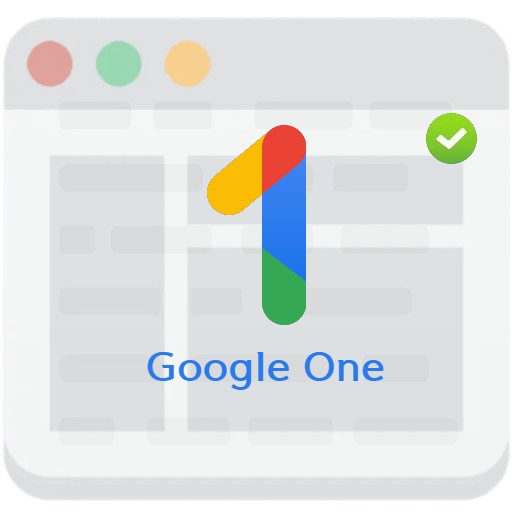СОДЕРЖАНИЕ
Какую программу захвата вы используете? Существуют ли какие-либо панели инструментов, которые можно удобно использовать во время веб-серфинга? Сегодня мы узнаем о панели инструментов Naver, предоставленной Naver.
Представляем панель инструментов Naver

Что такое панель инструментов Naver?
Есть несколько кнопок, которые многие люди часто используют при просмотре веб-страниц. Вы можете думать об этом как об инструменте, который позволяет вам выполнять основные кнопки, такие как открытие новой вкладки до, далее и закрытие одновременно. Даже те, которые используются нажатием кнопки в верхней части браузера, теперь можно использовать быстро и удобно, используя правую кнопку + перетаскивание. И я могу легко собирать полезную информацию, которую использую чаще всего, сохранять и сразу же делиться ею. Давайте посмотрим на них один за другим.
Основные функции панели инструментов NAVER

3 основные особенности
Есть 6 основных функций, которые нужно представить. Три из них перечислены выше. Прежде всего, вы можете сохранить нужный экран с помощью Capture на панели инструментов Naver. А с функциями закладок и памяток вы сможете не только просто записывать необходимую информацию, но и быстро делиться ею с друзьями через выбранные вами блоги и социальные сети, а также пользоваться мини-словарем.

3 дополнительные функции
Три дополнительные функции заключаются в следующем. Требуемые условия можно использовать, просто войдя в Naver, и он имеет функцию закладки, функцию заметки и функцию быстрого запуска игры.
Как установить панель инструментов Naver

Как установить панель инструментов Naver Chrome
Вы можете встретить его через установку интернет-магазина, который является расширением для Chrome. Naver Toolbar не только имеет более 100 000 пользователей, но также имеет много хороших функций среди продуктов для повышения производительности.
Как использовать основные функции панели инструментов Naver

Как захватить панель инструментов Naver
Функция захвата — одна из лучших функций панели инструментов Naver. Вы можете сделать снимок, нажав кнопку на панели инструментов и выбрав прямое обозначение, полный экран или видимый экран.

Как использовать закладки панели инструментов Naver
В случае панели инструментов Naver она управляет закладками. Пожалуйста, используйте сайты, которые вы часто посещаете, или сайты, которые вы сами обозначили сразу. Он основан на логине, поэтому вы можете использовать его удобно.

Как пользоваться английским английским словарем Naver Toolbar
Панель инструментов Naver предоставляет словарь для немедленного использования. Нет необходимости открывать отдельную вкладку, потому что она содержит всевозможные словари, такие как англо-английские, корейские, китайские и японские словари.
Как использовать надстройки панели инструментов Naver

функция жестов
Вы можете использовать функцию жеста смахивания, которую можно назвать простой функцией, для смены страниц или закрытия окон сразу. Создавайте нужные вам функции, используя движения, которые вам сразу не нужны.

функция запоминания
Использование функции заметок на панели инструментов Naver очень просто. Вы можете нажать «Создать новую заметку», сохранить и управлять заметками в виде списка. Вы можете просмотреть список заметок или использовать функцию избранного, чтобы напрямую управлять тем, что вам нужно.